Bästa gratis 7 sätt att läsa textmeddelanden online
Att läsa textmeddelanden verkar alltid varaverkligen intressant ögonblick och det är mer fantastiskt när du får meddelandet från någon som är speciell för dig. Nästan alla tar emot textmeddelanden en eller annan dag, men ibland raderas meddelanden av misstag eftersom användarna kanske inte kan läsa textmeddelandena. Här kommer du att lära dig flera sätt att göra läsa textmeddelanden som raderades och till och med några av apparna onlinevilket hjälper dig att läsa textmeddelanden när som helst och var som helst. Se till att gå igenom alla metoder för att välja det bästa och enkla sättet som kan vara tillförlitligt för dig.
- 1. Hur man läser raderade textmeddelanden direkt på iPhone
- 2. Hur man läser borttagna textmeddelanden från iTunes Backup
- 3. Hur man läser mina raderade och befintliga textmeddelanden på Android
- 3. Hur man läser mina raderade och befintliga textmeddelanden på Android
- 3. Hur man läser mina raderade och befintliga textmeddelanden på Android
1. Hur man läser raderade textmeddelanden direkt på iPhone
Det enkla och bästa sättet att läsa den borttagna textenmeddelanden på iPhone direkt med hjälp av https://www.tenorshare.com/products/iphone-data-recovery.html. Detta verktyg kan hjälpa dig att få tillbaka alla dina raderade meddelanden med bara några få klick. UltData är kompatibel med senaste iOS 12 samt iPhone XS / XS Max / XR. Nedan har jag visat steg för steg-guiden för att läsa textmeddelanden direkt på iPhone.
Behandla hur jag läser mina textmeddelanden på iPhone:
Steg 1 Du måste ladda ner och installera UltData-verktyget på din dator. Gå med din iPhone till datorn med USB-kabel.

Steg 2 På huvudgränssnittet finns det få alternativ,klicka på alternativet "Återställ från iOS-enhet" som är standardvalt. Välj nu alternativet "Meddelanden & bilaga" på skärmen och klicka på "Start Scan" -knappen.

Steg 3 Alla raderade såväl som befintliga meddelanden &bilaga visas på skärmen. Klicka på meddelandet för att förhandsgranska detaljerna. Eller så kan du också klicka på "Återställ" för att få tillbaka alla raderade meddelanden till din iPhone-dator.

2. Hur man läser borttagna textmeddelanden från iTunes Backup
Säkerhetskopiera all data och innehåll med iTunesär en traditionell metod men denna metod kan användas med en kombination av modern metod. Du kan använda https://www.tenorshare.com/products/iphone-data-recovery.html för att återställa alla raderade textmeddelanden från iTunes-säkerhetskopian. Det här verktyget är mycket snabbare och bekvämare att använda än iTunes och hjälper också till att återställa förlorade data selektivt och säkert.
Behandla hur jag läser mina textmeddelanden från iTunes Backup:
Steg 1 Ladda bara ner och installera UltData - iOS på PC / Macoch öppna sedan programvaran. Så snart du ser huvudgränssnittet klickar du på "Återställ från iTunes-säkerhetskopieringsfil" (som kommer att vara överst på menyraden). All iTunes-säkerhetskopia visas på skärmen. Välj säkerhetskopian som du vill återställa och klicka på "Start Scan".

Steg 2 Allt raderat och befintligt objekt kommer att visas på skärmen när skanningsprocessen är klar. Välj "Meddelanden" från vänster kolumn på skärmen och klicka på Återställ-knappen.

3. Hur man läser mina raderade och befintliga textmeddelanden på Android
Om du är Android-användare och inte vet hur du gör detläs alla raderade samt befintliga meddelanden och läs sedan den givna steg-för-steg-guiden. Allt detta är möjligt på grund av https://www.tenorshare.com/products/android-data-recovery.html. Detta verktyg kan enkelt återställa inte bara meddelanden utan även kontakter, videor, foton och nästan allt. Den stöder de flesta Android-surfplattor och -telefoner med hög framgångsgrad för datainsamling.
Behandla hur jag kontrollerar mina textmeddelanden på Android:
Steg 1 Ladda ner, installera och starta UltData för Android på datorn. Anslut din Android-enhet via USB-kabel.

Steg 2 Snart kommer din Android-enhet att upptäckas avUltData - Android. Om det inte kan tas bort dina enheter, vänligen aktivera USB-felsökning på din Android-enhet först. (Steg för steg-instruktion visas på skärmen, välj bara Android-versionen av din enhet och följ stegen korrekt). Https: // www.tenorshare.com/guide/android-data-recovery.html

Steg 3 Välj alternativet "Meddelanden" i listan och klicka på "Nästa" för att påbörja skanningsprocessen.

Steg 4 Snart kommer skanningsprocessen att slutföras ochdu kan se alla borttagna och befintliga meddelanden på skärmen. Dubbelklicka på de du vill läsa. Eller klicka på "Återställ" för att hämta dem till din enhet eller dator.

4. Hur man kontrollerar mina meddelanden online av appar
Det finns flera appar som kan hjälpa dig att läsameddelandena online. Du kan enkelt skicka och ta emot textmeddelanden bara genom att använda den här appen på din dator eller surfplatta. Denna app bör synkroniseras med din Android-telefon och nummer för att ta emot och skicka meddelanden. Här har jag lyssnat på två sådana appar som kan göra ditt arbete enkelt att kolla meddelanden online. En är MightyText och en annan är MySMS.
4,1 MightyText
https: // mightytext.net / är en online-app som låter dig skicka och ta emot meddelanden direkt från din dator om appen synkroniseras med Android-telefonen och dess nummer. Alla skickade / mottagna meddelanden lagras i den synkroniserade telefonens SMS-inkorg. Du får till och med meddelandet om andra appar som WhatsApp, Snapchat, Instagram etc. direkt från din dator.
Steg-för-steg-guide för att installera MightyText:
1. Öppna Google Play Store på din Android-telefon. Sök efter appen MightyText och installera den (du kommer att bli ombedd tillåtelse att installera den, tryck på "Acceptera").

2. Därefter blir du ombedd att ange Google-kontot som är kopplat till enheten och tryck på "Fullständig installation". Avsluta också den ytterligare processen genom att trycka på OK-knappen.

3.Sök nu efter "SMS-meddelanden - Tablet SMS" i Google Play Store från din surfplatta och installera det på samma sätt som du gjorde på telefonen (Använd samma Google-konto som du har använt i din telefon).

4. Du kommer att se ett gränssnitt som säger "Din surfplatta är nu länkad till MightyText". Klicka på alternativet "Starta MightyText Tablet App" för att komma igång.
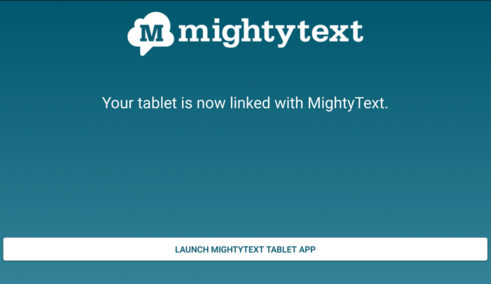
4.2 MySMS
MySMS är en annan app som hjälper dig att läsa ny textuppkopplad. Denna app är tillgänglig för Android såväl som iOS-version, vilket innebär att alla Android-enheter som telefon och surfplatta samt alla iOS-enheter som iPhone och iPad är kompatibla med den här appen. Dessa appar synkroniserar alla dina textmeddelanden med ditt telefonnummer eller Google-konto som är kopplad till enheten. Du kan enkelt skicka, ta emot och arkivera meddelanden i Evernote, Dropbox och Google Drive eller till och med exportera SMS-inkorgen till en CSV-fil.

- 1. Öppna Play Store / App Store på din telefon. Sök i MySMS-appen och installera den på din telefon.
- 2. Därefter måste du använda ditt telefonnummer för att skapa ett konto. När registreringen är klar har alla meddelanden, samtal och kontakter synkroniserats till MySMS-appen.
- 3. Besök nu MySMS-webbplats och klicka på alternativet "Logga in" och ge informationen för att få tillgång till den. Alla textmeddelanden och kontakter synkroniseras från din enhet och du kan läsa, skicka och ta emot meddelanden online på din dator.

Hur man läser andras textmeddelanden online
Om du är orolig för dina barn eller digälskade och ville veta om de är kopplade till bra människor eller inte, då kan du använda Spyera. Med det här verktyget kan du läsa alla textmeddelanden som tas emot på deras telefon. Du kan enkelt övervaka deras telefons aktivitet på distans från datorn eller till och med från din telefon. Det bästa med det här verktyget är att du till och med kan läsa de raderade textmeddelandena på deras telefon. Det finns flera funktioner som hjälper dig att hålla ett öga på dina barn och din älskade utan deras vetskap.
Bästa gratis 7 sätt att läsa textmeddelanden online harhar nämnts i den här artikeln. Förhoppningsvis, nu vet du hur du läser borttagna textmeddelanden på iPhone och Android-enheten från iTunes Backup såväl som online med hjälp av flera appar. https://www.tenorshare.com/products/iphone-data-recovery.html och https://www.tenorshare.com/products/android-data-recovery.html är det bästa sättet att läsa alla borttagna och existerade textmeddelanden. Prova dessa verktyg och låt oss veta vad du tycker om dessa verktyg.









